白云一键重装系统怎么装到d盘
U盘重装系统是现在维修店使用最为广泛的方式,U盘重装系统可以在电脑无法开机的情况下重装系统,相对于白云一键重装系统软件这类软件使用起来虽然操作上没那么简单,不过可以解决一些软件无法解决的问题。那么我们要怎么用U盘重装系统呢?下面白云就教大家u盘系统重装优白云使用教程。
1、首先我们制作一个优白云U盘启动PE,然后将白云系统大全的系统下载到U盘里面。然后在下图找到你的电脑品牌的启动热键。
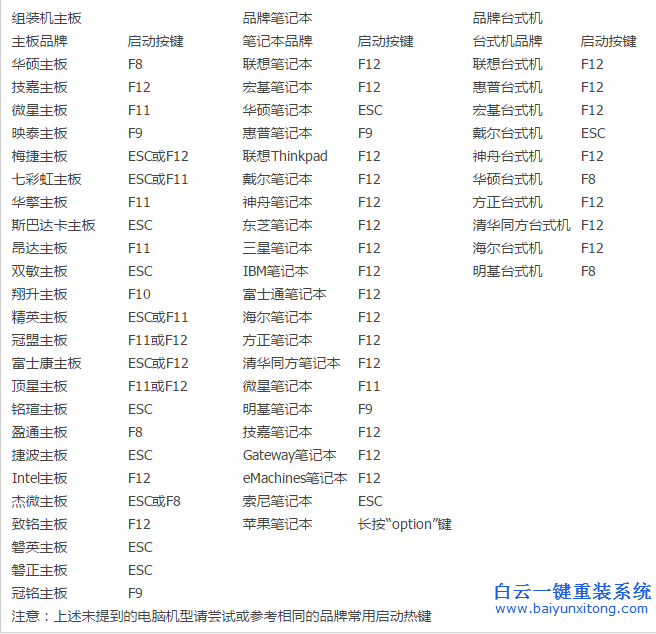
2、然后将U盘插入需要重装系统的电脑上面,开机一直不停点击启动热键进入boot menu。

3、然后选择USB FDD进入U盘启动菜单。
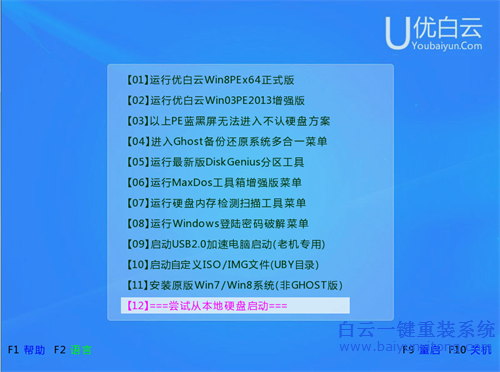
4、然后选择【02】运行优白云win03PE2013增强版,进入PE之后打开优白云一键装机。然后点优白云上面的打开那个按钮,选择你要安装的系统和安装的盘(想安装到D盘就选择D盘)选好之后点击确定按钮。

5、点击确定之后会提示是否将系统还原到D盘,点击是就可以进入系统ghost还原过程。

6、还原完成之后重启电脑并且拔掉U盘等待就可以了。
小白一键重装系统软件推荐
- 小白一键重装系统
- 黑云一键重装系统
- 极速一键重装系统
- 好用一键重装系统
- 小鱼一键重装系统
- 屌丝一键重装系统
- 得得一键重装系统
- 白云一键重装系统
- 小马一键重装系统
- 大番茄一键重装系统
- 老毛桃一键重装系统
- 魔法猪一键重装系统
- 雨林木风一键重装系统
- 系统之家一键重装系统
- 系统基地一键重装系统
- 云骑士一键重装系统
- 完美一键重装系统
- 桔子一键重装系统
- 360一键重装系统
- 大白菜一键重装系统
- 萝卜菜一键重装系统
- 蜻蜓一键重装系统
- 闪电一键重装系统
- 深度一键重装系统
- 紫光一键重装系统
- 老友一键重装系统
- 冰封一键重装系统
- 飞飞一键重装系统
- 金山一键重装系统
- 无忧一键重装系统
- 易捷一键重装系统
- 小猪一键重装系统
重装系统排行榜











